电脑搜不到网络怎么解决 电脑找不到无线网络怎么解决
更新时间:2024-07-06 16:41:44作者:xtang
在当今数字化时代,网络已经成为我们日常生活中不可或缺的一部分,有时候我们可能会遇到一些棘手的问题,比如电脑无法连接到无线网络。当电脑搜不到网络时,我们该如何解决这一问题呢?接下来我们将探讨一些解决方法,帮助您重新连接到网络。
操作方法:
1.回到桌面,邮件地垃圾开始按钮,如下图所示
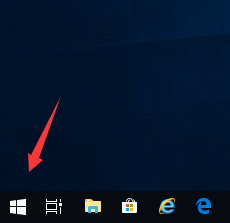
2.右键开始菜单点击运行,如下图所示
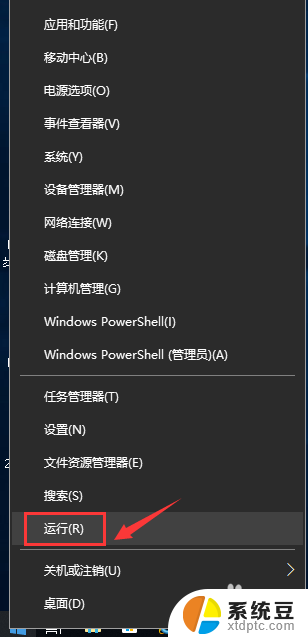
3.运行中输入ncpa.cpl,点击确定按钮,如下图所示
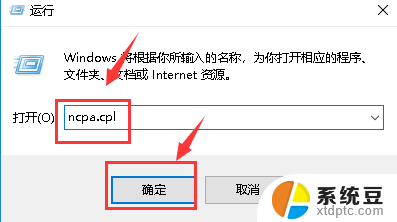
4.进入你的网络连接,右键单击无线网卡。选中禁用,如下图所示
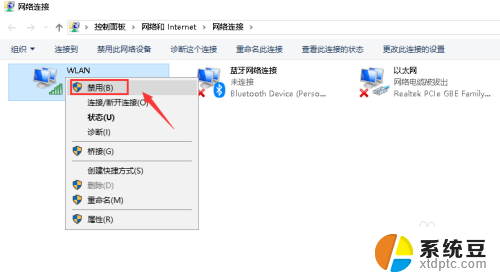
5.禁用成功后,右键单击网卡。选中启用,如下图所示
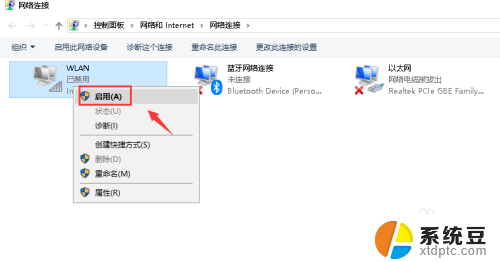
6.无线网络重启成功,如下图所示
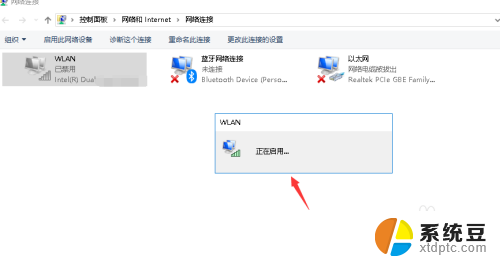
7.重新打开wifi扫描即可找到wifi信号,如下图所示
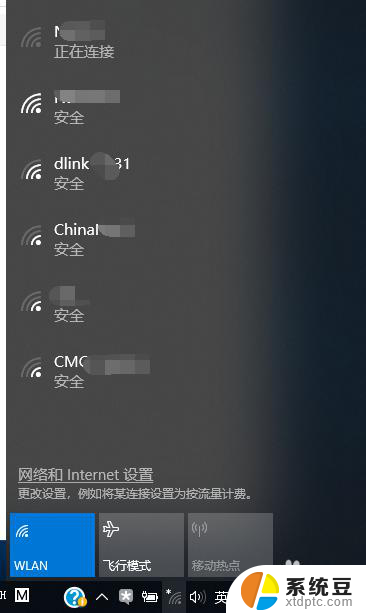
以上是解决电脑无法连接到网络的全部内容,如果你遇到相同的问题,请参考我的方法进行处理,希望对大家有所帮助。
电脑搜不到网络怎么解决 电脑找不到无线网络怎么解决相关教程
- 电脑怎么找不到wifi网络 电脑找不到无线网络的解决方法
- 电脑扫描不到wifi 电脑找不到无线网络怎么解决
- 笔记本电脑怎么找不到无线网wifi 笔记本电脑找不到无线网络怎么解决
- 电脑连接无线提示无法连接到这个网络 电脑无线网络连接不稳定的解决方法
- 电脑网络连接651错误怎么解决 网络连不上错误651怎么办
- 电脑wlan显示找不到wifi网络怎么办 电脑显示找不到WiFi网络怎么办
- 笔记本无线网络连接上但上不了网 如何解决笔记本电脑连接上无线网络却无法上网的问题
- 笔记本不能连接无线网络怎么解决 无线网络连接不上怎么办
- 无线上网有个感叹号上不去网 电脑无线网络信号上显示感叹号怎么解决
- 台式电脑连不到wifi 为什么我的台式电脑找不到wifi网络
- windows server 2019 iis配置 Windows Server 2019 Web服务器IIS基本配置教程
- 如何关闭笔记本电脑桌面上的windows 怎么备份笔记本电脑数据
- 如何关闭windows已保护你的电脑 关闭电脑屏幕保护功能
- windows如何熄屏 笔记本电脑如何关闭屏幕
- windows怎么设置同步设置 Windows 10设置如何同步到其他设备
- win 锁定键盘 电脑锁定键盘的操作步骤
电脑教程推荐
- 1 win 锁定键盘 电脑锁定键盘的操作步骤
- 2 windows电脑任务管理器怎么开 笔记本电脑任务管理器启动方法
- 3 windows脚本删除文件夹 批处理定时删除指定文件夹及子文件夹
- 4 电脑上的顿号在哪 笔记本电脑怎么打出中文顿号
- 5 windows不显示wlan 笔记本电脑wifi连接问题怎么解决
- 6 wifi为什么不能上网 WiFi连接成功但无法上网怎么办
- 7 笔记本电脑已接通电源未充电 笔记本电源已接通但未充电怎么解决
- 8 window如何退出账户 Windows账号退出登录步骤
- 9 电脑麦克风为啥总有电流声 电脑麦克风有电流声怎么解决
- 10 office 2010 plus激活密钥 Office 2010激活方法图文教程